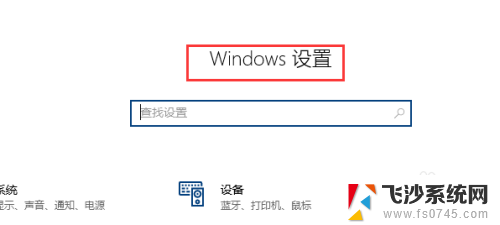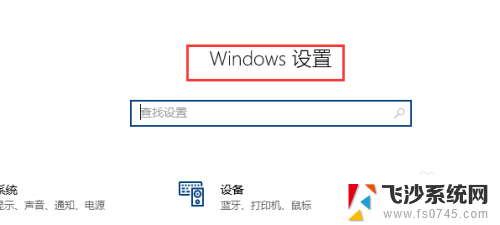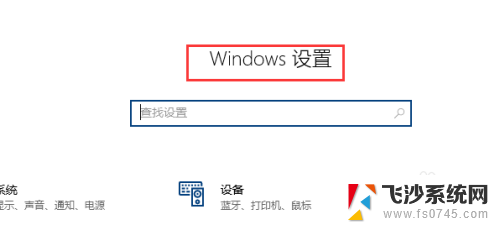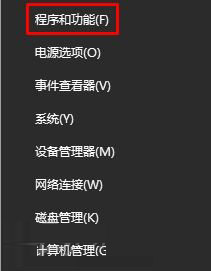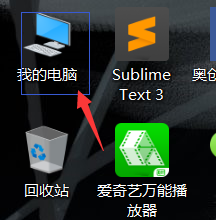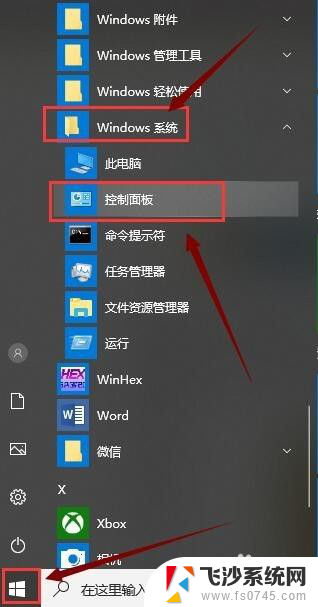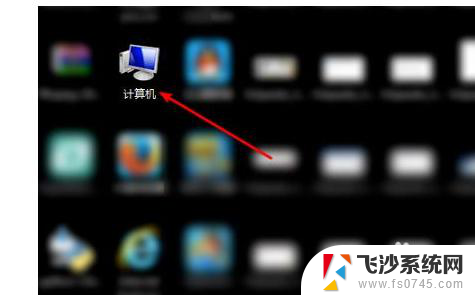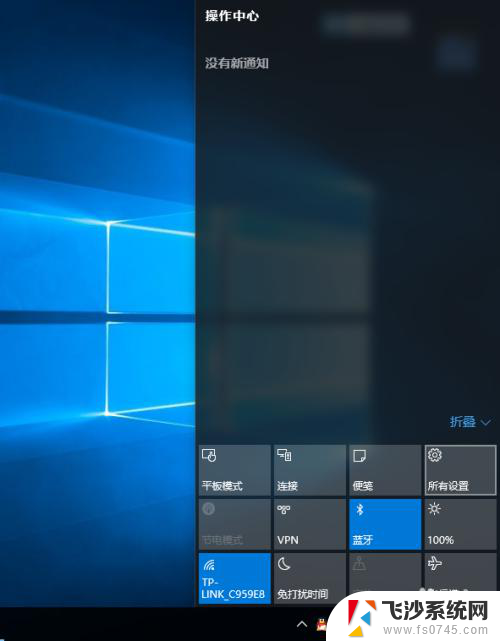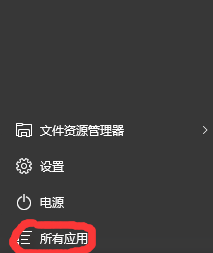win10怎么强制卸载软件 win10如何强制卸载程序完全删除
更新时间:2023-10-14 16:04:35作者:xtang
win10怎么强制卸载软件,在使用Windows 10操作系统的过程中,我们常常会遇到一些软件或程序无法正常卸载的情况,这给我们的电脑带来了不小的困扰,如何强制卸载软件或程序并完全删除呢?Windows 10系统提供了一些简便的方法,让我们能够轻松解决这个问题。无论是通过控制面板、设置应用和功能或是使用第三方软件,我们都可以找到适合自己的方式来强制卸载软件,保持电脑的整洁与高效运行。下面我们将详细介绍几种常用的方法,让您能够轻松应对各种卸载难题。
具体方法:
1.打开我们系统上主页的设置/
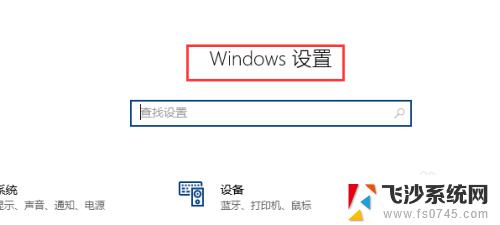
2.打开之后我们在下面点击应用设置。
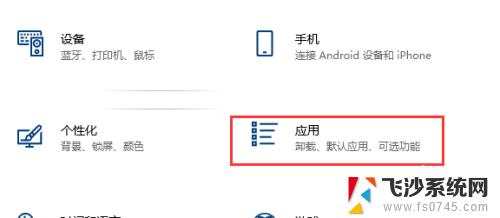
3.进入应用设置之后我们选择一下应用和功能。
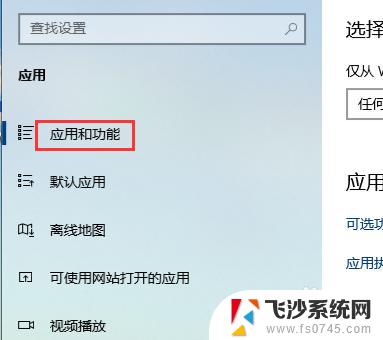
4.然后我们找到一个卸载不掉的应用
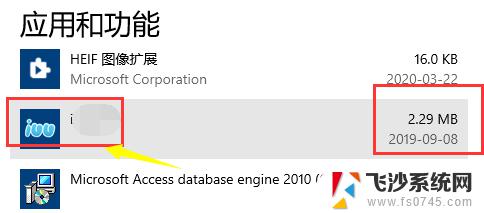
5.点击展开功能,选择下面的一个修改。
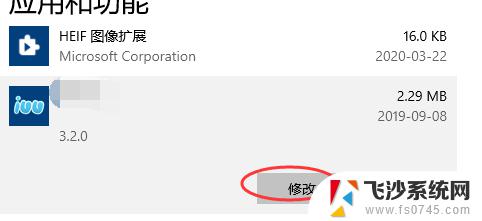
6.选择修改完成之后我们点击右下角的完成提示一个删除卸载的原始选项,点击删除即可。
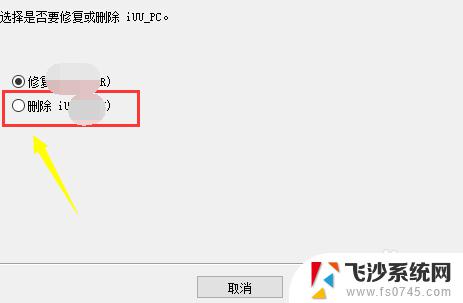
以上就是win10如何强制卸载软件的全部内容,对于那些不清楚的用户,可以参考小编的步骤进行操作,希望这些步骤能对您有所帮助。